本次教程所用到的PS方法包括:
A:云彩滤镜制作背景;
B:移花接木制作横炮、战损边路,以及背景城市;
C:抽出、色彩平衡制作战斗火焰;
D:径向渐变、曲线、色阶段等调节画面色彩风格;
E:钢笔工具制作背景栏杆以及斜面浮雕等处理细节部分;
制作素材:
注:以下素材来自互联网,版权归图片作者所有,仅供网友学习交流使用。
效果图:

素材"


制作步骤:
本教程分为四大部分,分别为背景制作、金刚合成、金刚渲染以及细节处理。
1、背景层的制作
A:首先打开Photoshop,新建文件1280x800像素,如果你想制作更大的壁纸,尺寸自行选择。将前、后景色分别设置为1C2A2D和黑色,执行菜单—滤镜—渲染—云彩,然后按CTRL+F五次,达到自己喜欢的层次即可。如图1。

B:用钢笔工具勾勒出高架桥和旁边修饰建筑的轮廓,填充红色,做定位用,方便稍后进行的细节处理,如图2。

C:移接木制作路灯。打开素材4,把路灯抠出,复制多层后,按照透视比例进行摆放;打开素材3,将红绿灯抠出水平翻转,放置到合适的位置,矩形工具画出3个灯箱;如图3。
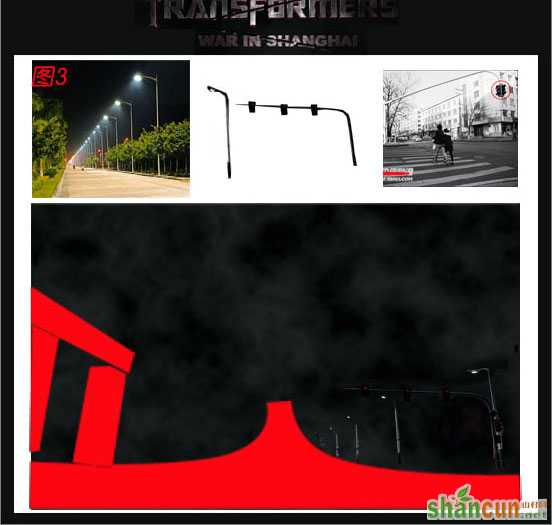
D、打开素材2,用多边形索套工具勾勒出路面部分,放置到红色上,裁减合适的位置,按CTRL+SHIFT+U进行去色,然后调降低曲线;打开素材1,多边形索套工具勾勒出城市大楼的部分,将上下进行羽化,放置到路灯后面,做远景背景,同时找一张东方明珠的素材,抠图后CTRL+T缩小到比例合适的位置;再将刚才的路灯进行适当的变形处理,做出左边的钢管,同时找一些小房子素材做桥头堡,如图4

E、全图细节处理。没有特别的技巧,看到那不舒服就改一改,一些小细节不必处理很仔细,接下来的金刚处理,会遮挡住这些细节,差不多就可以了。
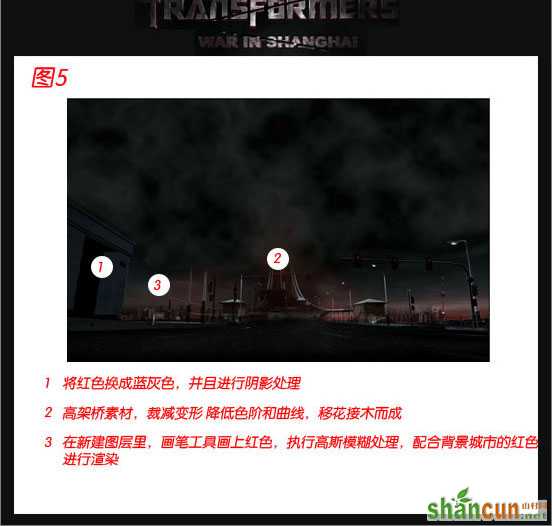
A:打开横炮素材,魔棒工具像素20,羽化0.3进行抠图处理,CTRL+T变形到合适位置,然后执行菜单—图像—调整—曲线,降低曲线;
B:打开火焰素材,垂直翻转,改图层混合模式为颜色,CTRL+T调整变形;
C:选前景色为红色,在火焰照射的地方制作火焰反光,图层混合模式为“颜色”。

D:切成2半的边路R8的制作
找2张R8左边和侧面的图,从中间进行删除处理,将前景色设置为灰色,填充切掉的部分。打开火焰素材2,CTRL+T,缩小后放置到发动机处,同时新建立一层,前景色红色,随意涂抹,执行菜单—滤镜—模糊—动感模糊,制作燃烧效果;然后打开火花素材,CTRL+T调整好位置,放置到汽车下面,CTRL+J复制一层,放置到汽车上面,同时将R8汽车层进行降低曲线和色阶处理。最后将2半的车,按照透视比例放置到合适的位置上。如图7。

E:阿尔茜摩托车姐妹的制作
这个部分很简单,把素材抠图处理后,CTRL+T缩小到桥入口那个地方,增加一点火花效果即可,在电影中,这个桥段就是摩托车姐妹追击,横炮狙击。做个到这阶段,海报就告一段落,下面来进行细节的渲染处理。
3、细节渲染处理
标题的制作,选文字工具,输入变形金刚的英文名称,副标题为WAR IN SHANGHAI,填充白色,双击文字层添加阴影层,阴影为红色;在文字层上方新建一层,用颗粒残破笔刷画出颗粒状的,制造阴影部分;最后用多边形勾勒工具勾勒一下填充黑色,做划破处理;最后发现画面偏暗,将图保存为JPG格式后,将全图的曲线调整一下即可。
















